2. Instale o software do Roland DG Connect Hub.
Use o Roland DG Connect Hub para instalar o software relacionado. Depois da instalação do software, é possível realizar operações como iniciar e atualizar o software do Roland DG Connect Hub.
- Windows 11: Versão 24H2
- Windows 10: versão 22H2
- Mac: macOS 15.2
-
Inicie o Roland DG Connect Hub.
- Windows
Clique no ícone do Roland DG Connect Hub na área de notificação.
- Mac
Clique no ícone do Roland DG Connect Hub no Dock.
NOTAAo usar o Windows, se você tiver desmarcado a caixa de seleção [Launch Roland DG Connect Hub] no assistente de configuração do Roland DG Connect Hub, inicie o software no menu [Iniciar] após a conclusão da configuração.
- Windows
-
Consulte o Guia principal de configuração inicial para realizar as operações a seguir.
- Crie uma ID do Roland DG Connect.
Se já tiver uma ID, prossiga para o próximo passo.
- Faça as configurações do Connect Hub.
- Crie uma ID do Roland DG Connect.
-
Na janela principal, selecione a máquina a ser usada.
NOTA
Se não for possível detectar a impressora a ser registrada, consulte a Ajuda do Roland DG Connect.
https://support.rolanddg.com/hc/en-us/categories/6469527154585-Roland-DG-Connect
-
Clique no ícone do software.
Uma barra lateral é exibida no lado direito da janela.
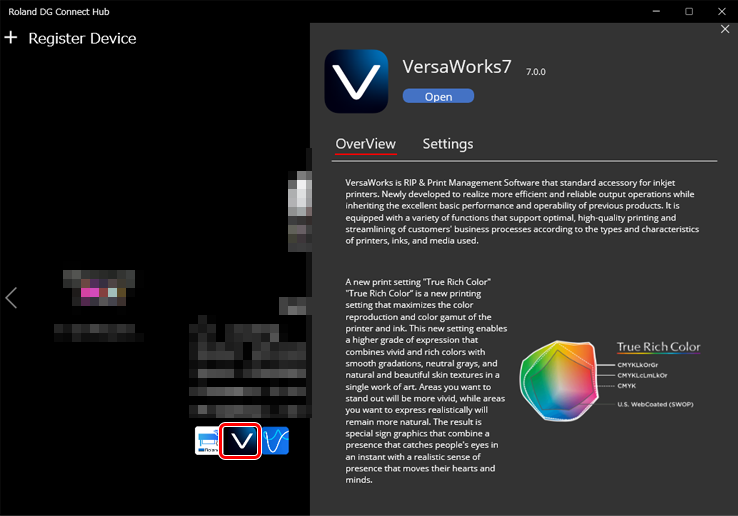
-
Clique em Install.
A instalação do software é iniciada.
Para instalar várias partes do software necessário, clique no ícone de cada parte do software da mesma maneira.
Quando todos os softwares a serem usados estiverem instalados, o procedimento está concluído.